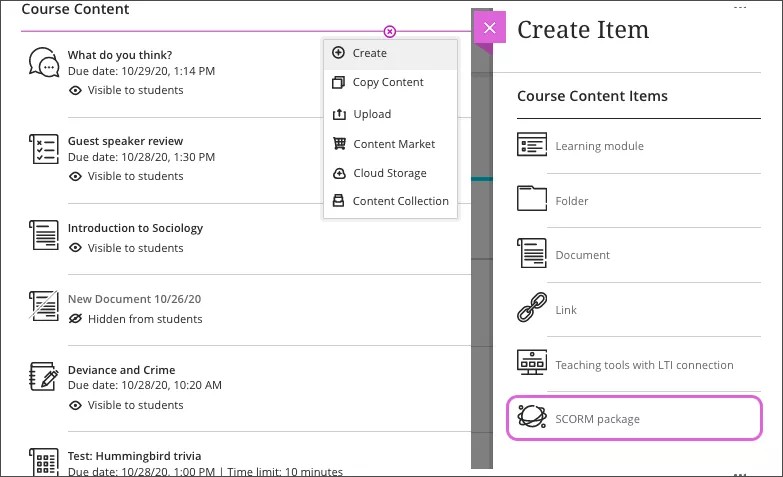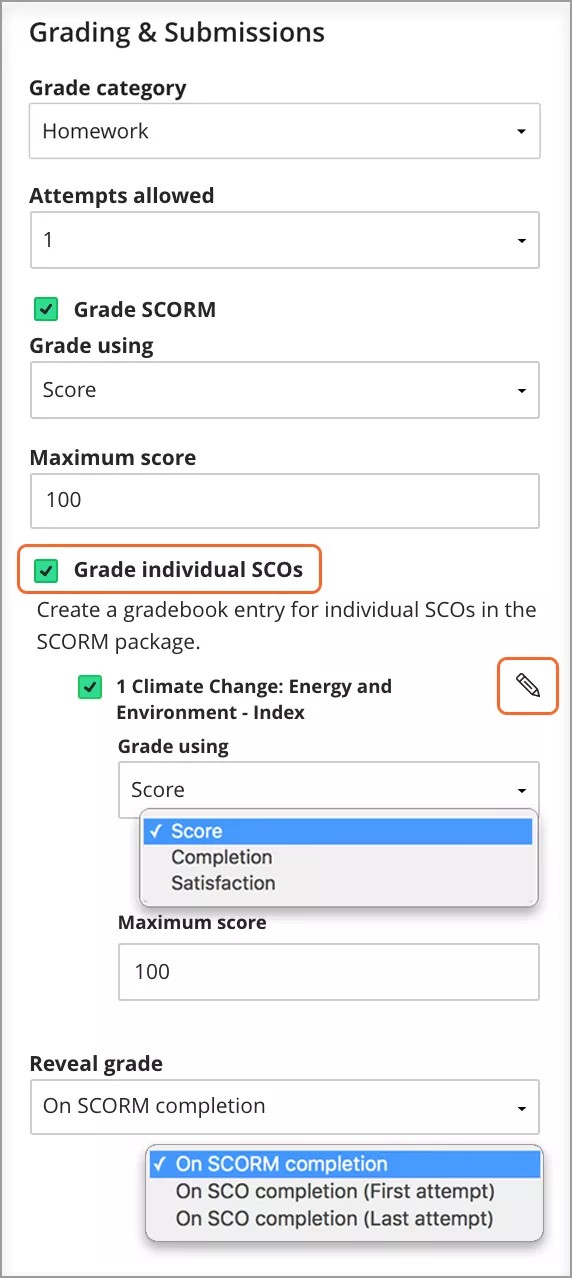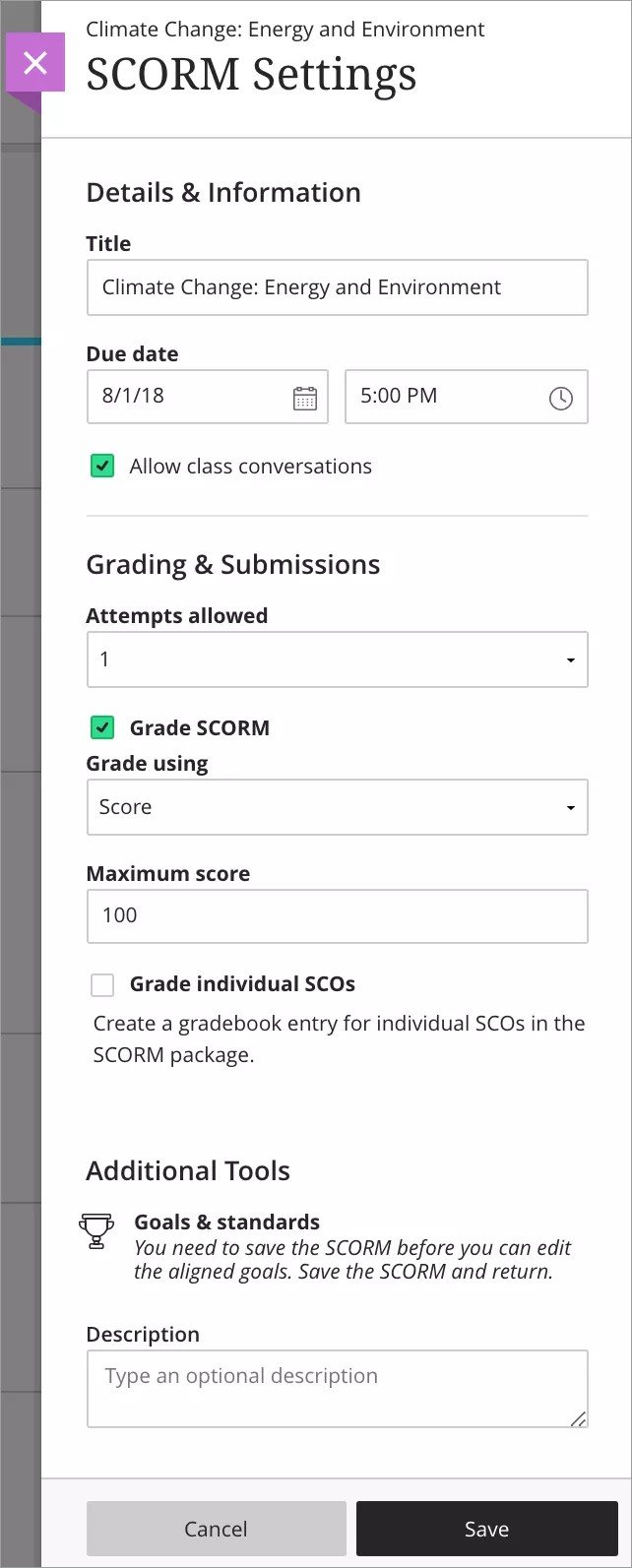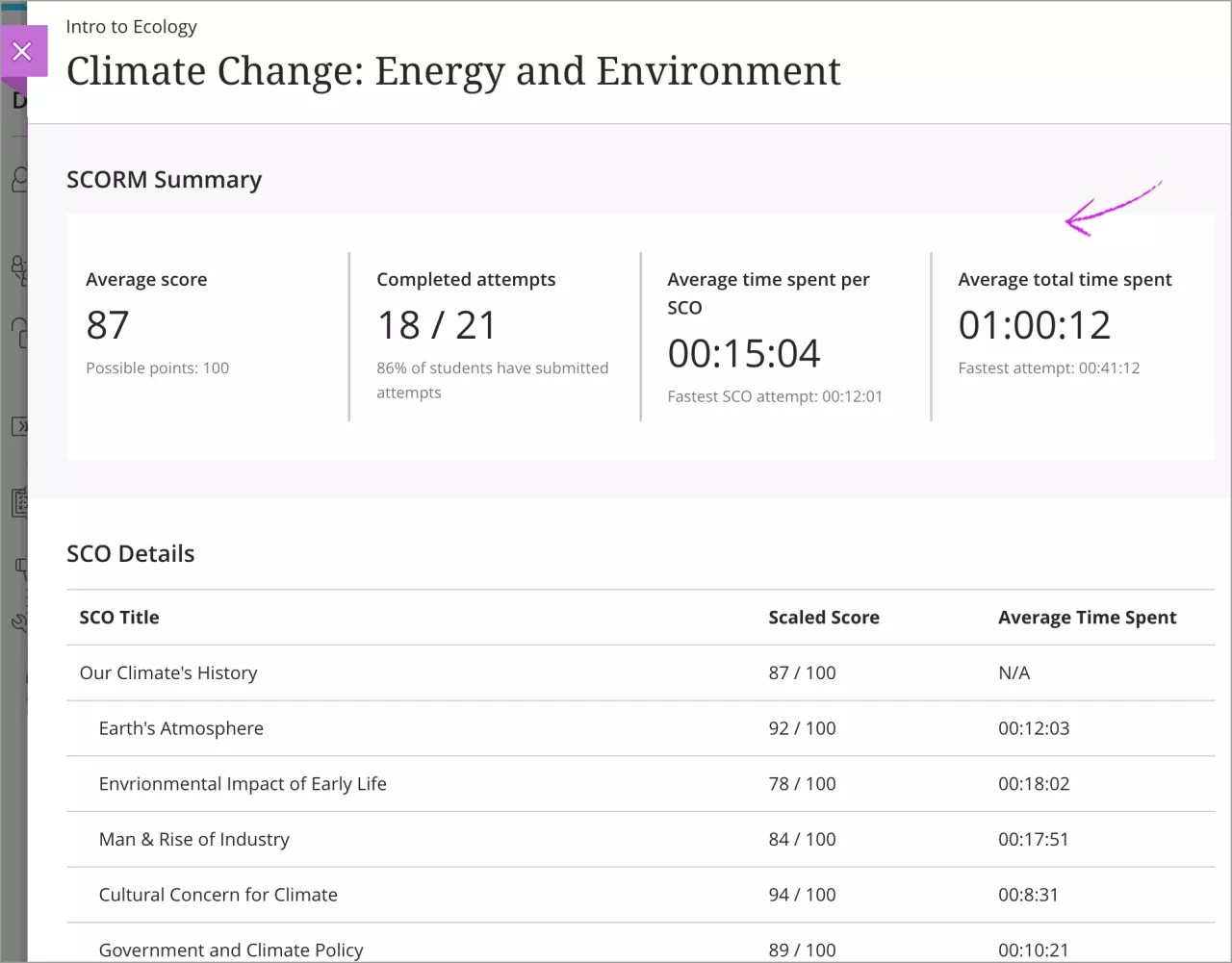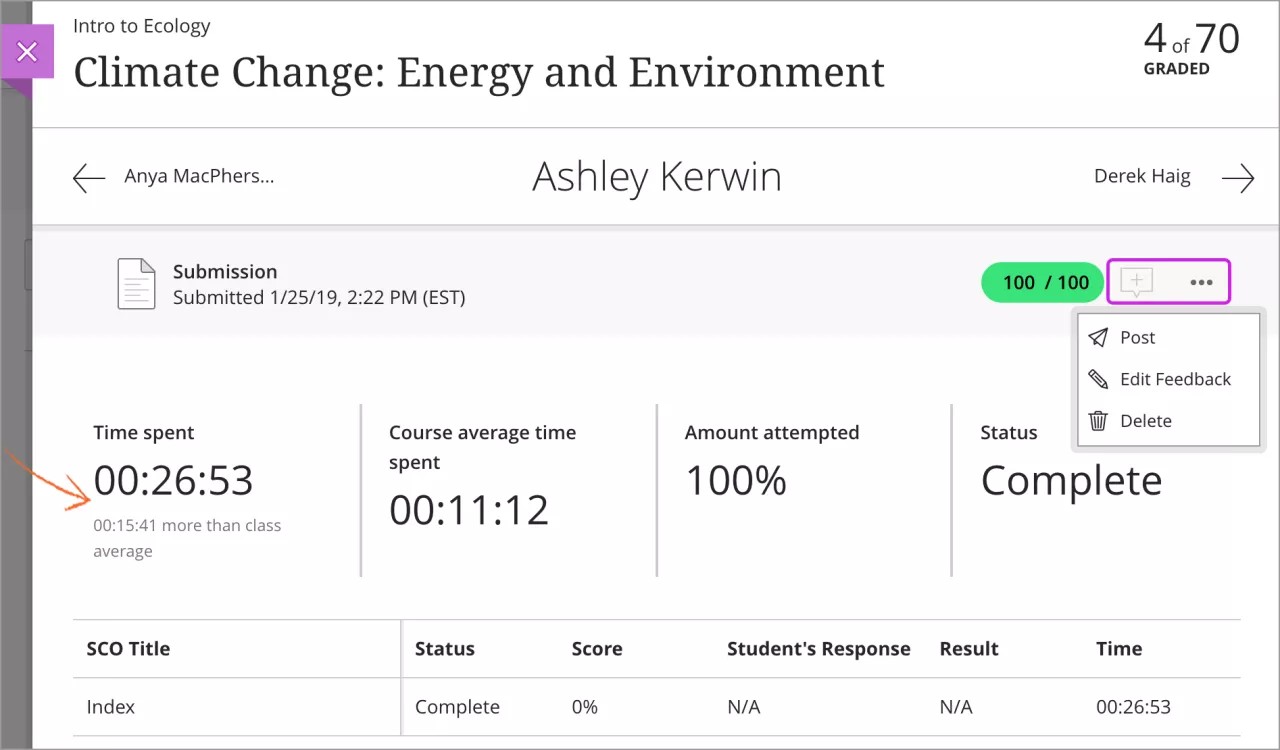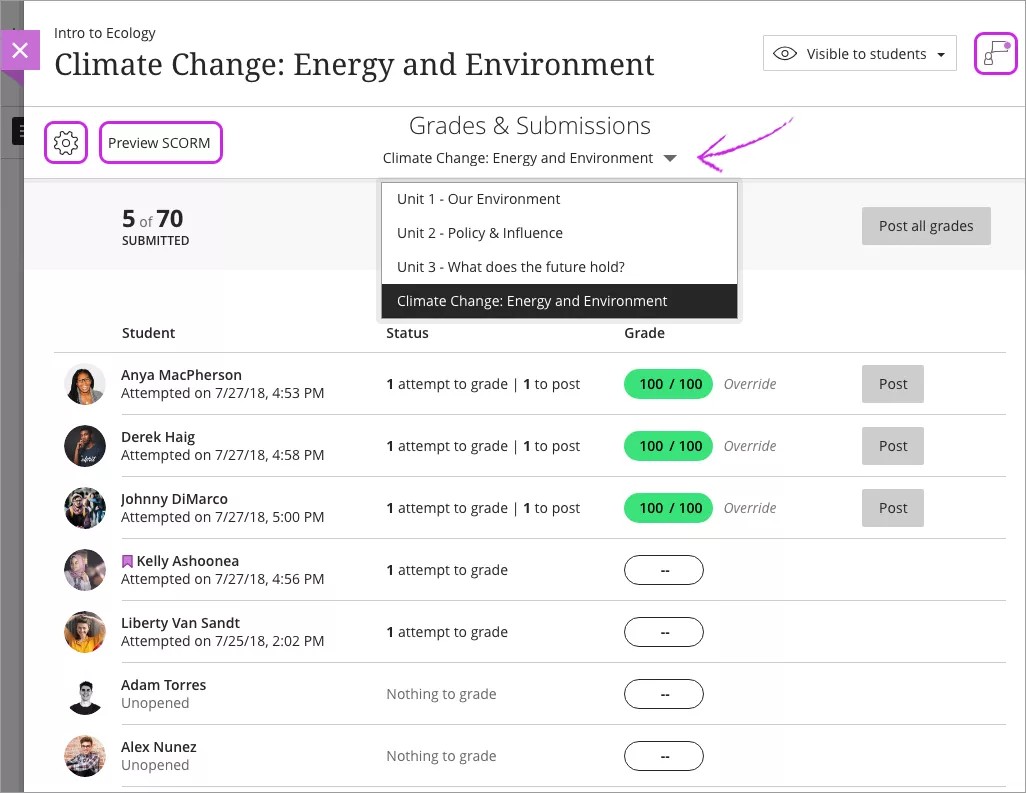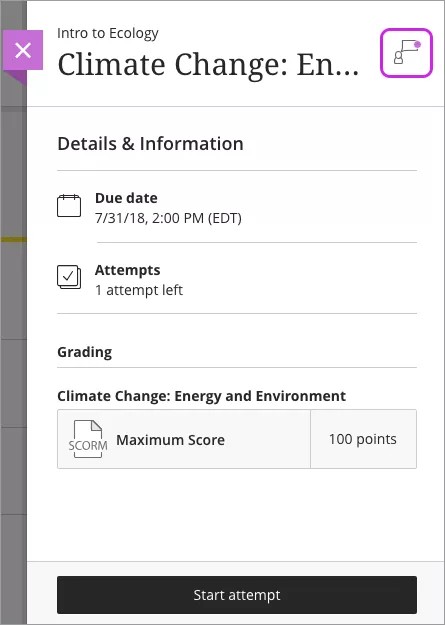Mae'r wybodaeth hon yn berthnasol i Wedd Cwrs Ultra yn unig.
Ychwanegu pecynnau cynnwys SCORM at eich cwrs
Enw un math o gynnwys dysgu seiliedig ar y we gallwch ei ddefnyddio yn eich cwrs yw SCO, neu Wrthrych Cynnwys Rhanadwy. Mae'r SCOs hyn yn cael eu casglu at ei gilydd mewn ffeil wedi'i chywasgu a'i sipio, o'r enw pecyn cynnwys. Gellir dadbacio a chwarae'r ffeil wedi'i sipio trwy chwaraewr cynnwys. Yn gyffredinol, darperir cydrannau unigol neu becynnau cyfan i chi gan ysgolion, cyhoeddwyr, cwmnïau masnachol, neu o ffynonellau eraill.
Eich sefydliad sy’n rheoli a alluogwyd y Peiriant SCORM. Os alluogwyd gan eich sefydliad, Peiriant SCORM B2 fydd y chwaraewr cynnwys diofyn ar gyfer pob pecyn cynnwys a uwchlwythir o'r newydd, ynghyd ag unrhyw becyn cynnwys presennol sy'n cael ei ail-uwchlwytho.
Cynnwys SCORM
Mae'r Peiriant SCORM yn cefnogi cynnwys sy'n cydymffurfio â'r safon SCORM 1.2, safon SCORM 2004, yn ogystal ag AICC a chwarae pecynnau API Tin Can. Ar hyn o bryd nid yw Blackboard Learn yn cynnwys Storfa Cofnod Dysgu Tin Can (LRS) er hynny bydd data syml a drosglwyddir yn weladwy yn y Llyfr Graddau.
Nid oes angen i chi bennu ymlaen llaw pa fath o gynnwys y mae, gan fod yr opsiwn ychwanegu cynnwys yn defnyddio'r un broses ar gyfer pob math o gynnwys a gefnogir. Er enghraifft, yn achos uwchlwytho pecynnau cynnwys IMS, bydd neges yn ymddangos sy’n dweud Canfuwyd rhai problemau gyda'r cwrs hwn a allai effeithio ar y gallu i chwarae'r ffeil ac is-neges sy’n dweud nad yw'r pecyn mewn fformat SCORM ac y bydd yn tybio ei fod yn becyn Cynnwys IMS.
Ychwanegu pecyn cynnwys SCORM
Ychwanegu pecyn SCORM at eich cwrs yn yr un modd ag y byddech gydag unrhyw ddarn arall o gynnwys.
- Ar y dudalen Cynnwys y Cwrs, dewiswch y plws i ychwanegu cynnwys.
- Yn y ddewislen, dewiswch Creu i agor y panel Creu Eitem. Dewiswch Pecyn SCORM.
- Yn y panel Gosodiadau SCORM, dewiswch Uwchlwytho pecyn SCORM neu Pori'r Casgliad o Gynnwys.
- Lleolwch a dewiswch y pecyn SCORM i'w uwchlwytho.
Ar ôl uwchlwytho a gwirio'r ffeil, bydd panel Gosodiadau SCORM yn ymddangos lle gallwch osod manylion y pecyn cynnwys.
- Yn ardal Manylion a Gwybodaeth, teipiwch Teitl a dewiswch Dyddiad cyflwyno. Gallwch hefyd ganiatáu sgyrsiau dosbarth ar gyfer myfyrwyr a chael sgyrsiau sydyn am y pecyn SCORM.
- Yn ardal Graddio a Chyflwyniadau, dewiswch Categori'r radd a nifer yr Ymgeisiau a ganiateir. Yn ddiofyn, mae SCORM graddedig gydag ymgeisiau lluosog yn defnyddio Ymgais olaf â gradd i bennu'r radd derfynol. Ni allwch newid y gosodiad hwn.
- Dewiswch Graddio'r SCORM i ychwanegu cofnod yn y Llyfr Graddau ar gyfer y pecyn. Dewiswch y sgema graddio a'r sgôr uchafswm. Ni allwch newid gosodiadau'r radd ar ôl i chi fewngludo'r SCORM.
- Dewiswch Graddio SCOs unigol i ychwanegu cofnod yn y Llyfr Graddau ar gyfer y rhannau a ddewiswyd o'r pecyn SCORM. Pan fyddwch yn dewis yr opsiwn hwn, bydd y rhestr o SCOs o fewn y pecyn yn ymddangos. Ar gyfer pob SCO ddewiswch chi, gallwch hefyd ddewis y sgema graddio a'r sgôr uchafswm.
Hofrwch ar SCO yn y rhestr i ddatgelu eicon Golygu, wedi'i gynrychioli â phensil. Dewiswch yr eicon i ail-enwi'r SCO.
- Pan fyddwch yn graddio SCOs unigol, bydd opsiwn Datgelu'r radd yn ymddangos. Gallwch ddatgelu'r radd i fyfyrwyr ar ôl iddynt gwblhau'r SCORM.
- Fel arall, teipiwch Disgrifiad.
- Dewiswch Cadw i orffen mewngludo.
Ar ôl i chi fewngludo'r pecyn SCORM, gallwch newid ei gwelededd, alinio nodau a golygu gosodiadau eraill. Ni fyddwch yn gallu newid opsiynau graddio eraill ar ôl i chi fewngludo'r pecyn SCORM.
Dileu pecyn SCORM
Gallwch ddileu pecyn SCORM o'ch cwrs ac os does dim cyflwyniadau gan fyfyrwyr, bydd yr eitem hefyd yn cael ei dileu yn y llyfr graddau. Ar gyfer pecynnau SCORM gyda chyflwyniadau, rhaid i chi gadarnhau eich bod eisiau tynnu'r aseiniad, yr holl gyflwyniadau a graddau o'ch cwrs yn barhaol.
Neu, gallwch guddio’r pecyn SCORM rhag myfyrwyr i gadw’r cyflwyniadau a’r sgorau yn y llyfr graddau. Ni all myfyrwyr gyrchu cynnwys wedi’i guddio ar dudalen Cynnwys y Cwrs neu ar eu tudalennau graddau hyd yn oed os ydych wedi graddio cyflwyniadau.
Yn y Wedd Cwrs Gwreiddiol, gallwch ddileu pecyn SCORM heb dynnu cyflwyniadau a graddau. Bydd y golofn yn aros yn y llyfr graddau. Os caiff y cwrs ei drosi i gwrs Ultra, bydd y golofn yn ymddangos fel eitem heb gysylltu yn y llyfr graddau Ultra.
Gosodiadau SCORM
Gallwch olygu gosodiadau SCORM o dudalen Cynnwys y Cwrs ac yn y Llyfr Graddau. Agorwch y ddewislen a dewiswch Golygu i agor y gosodiadau. O'r dudalen Graddau a Chyflwyniadau, dewiswch yr eicon gêr.
Dangos neu guddio'r pecyn SCORM. Nid yw myfyrwyr yn gallu gweld pecyn SCORM nes byddwch chi’n dewis ei ddangos. Gallwch greu'ch holl gynnwys ymlaen llaw a dewis beth rydych chi eisiau i fyfyrwyr ei weld yn seiliedig ar eich amserlen. Gallwch chi hefyd bennu amodau argaeledd ar sail dyddiad, amser a pherfformiad ar eitemau eraill yn llyfr graddau’r cwrs. Ar dudalen Cynnwys y Cwrs, gall myfyrwyr weld pryd rydych yn dewis dangos y pecyn SCORM.
Caniatáu sgyrsiau dosbarth. Beth os oes gan eich myfyrwyr gwestiynau ynghylch pecyn SCORM? Gallwch ganiatáu sgyrsiau o fewn pecyn SCORM, a chaiff unrhyw un gyfrannu. Wrth i’r sgwrs ddatblygu, bydd ond i’w gweld gyda’r cynnwys perthnasol.
Newid categori'r radd. Gallwch newid categori gradd y SCORM i fod yn rhan o un o’r categorïau llyfr graddau personol yr ydych yn ei osod yn eich cwrs. Gallwch greu categorïau newydd i bersonoli sut caiff gwaith cwrs ei grwpio yn eich cwrs. Gall categorïau unigryw fod yn ddefnyddiol pan fyddwch yn pennu’r radd gyffredinol.
Pennu nifer yr ymgeisiau. Gallwch ganiatáu i’ch myfyrwyr gyflwyno mwy nag un ymgais o becyn SCORM.
Yn ddiofyn, mae SCORM graddedig gydag ymgeisiau lluosog yn defnyddio Ymgais olaf â gradd i bennu'r radd derfynol. Ni allwch newid y gosodiad hwn.
Ychwanegu amcanion a safonau. Gallwch alinio pecyn SCORM ag un amcan neu ragor. Gallwch chi a'ch sefydliad ddefnyddio amcanion i fesur cyflawniad myfyrwyr ar draws rhaglenni a chwricwla.
Ychwanegu disgrifiad dewisol. Bydd y disgrifiad yn ymddangos gyda theitl y SCORM ar dudalen Cynnwys y Cwrs.
Ni allwch newid sgema'r radd neu'r sgôr uchafswm ar ôl i chi fewngludo pecyn SCORM. I newid sgema'r radd neu'r sgôr uchafswm, bydd angen i chi ddileu'r SCORM a'i ail-fewngludo.
Dadansoddiadau SCORM
Cael mewnwelediad ar eich pecyn SCORM ag adroddiadau dadansoddi. Gallwch weld gweithgarwch SCORM ar gyfer y dosbarth cyfan neu fel cynnydd myfyriwr unigol. Mae'r adroddiadau'n cynnwys darnau allweddol o ddata sy'n helpu i roi perfformiad myfyrwyr mewn cyd-destun.
Nid yw adroddiadau dadansoddi ar gael ar gyfer pecynnau SCORM heb eu graddio.
Adroddiad SCORM cwrs
I weld adroddiad SCORM cwrs:
- Ewch i dudalen Cynnwys y Cwrs.
- Agorwch y ddewislen ar gyfer y pecyn SCORM a dewiswch Gweld y Dadansoddiadau.
- Mae'r adroddiad hwn yn dangos perfformiad y dosbarth cyfan.
Mae'r adroddiad SCORM lefel-cwrs yn dangos i chi sut mae myfyrwyr yn perfformio at gyfartaledd. Caiff y cyfartaleddau yn yr adroddiad eu cyfrifo yn seiliedig ar ymgeisiau a gyflwynwyd.
- Sgôr ar Gyfartaledd: Sgôr yr holl ymgeisiau yn y SCORM ar gyfartaledd. Mae cyfanswm nifer pwyntiau posibl y SCORM hefyd yn weladwy er mwyn helpu i roi'r rhif mewn cyd-destun.
- Ymgeisiau a gwblhawyd: Nifer y myfyrwyr a gyflwynodd ymgais o'i gymharu â chyfanswm nifer y myfyrwyr. Dangosir y rhif hwn fel canran hefyd.
- Amser a dreuliwyd ar gyfartaledd fesul SCO: Os yw'r pecyn SCORM yn cynnwys mwy nag un SCO, bydd y rhif hwn yn dangos yr amser a dreuliwyd ar gyfartaledd gan fyfyrwyr ar bob SCO.
- Cyfanswm yr amser a dreuliwyd ar gyfartaledd: Yr amser a dreuliwyd gan fyfyrwyr yn y SCORM ar gyfartaledd.
Mae'r tabl yn dangos data manwl ar gyfer pob SCO yn y pecyn SCORM. Gallwch weld Teitl yr SCO, Graddfa'r Sgôr, a'r Amser a dreuliwyd ar gyfartaledd.
Os nad yw'r pecyn SCORM yn cynnwys unrhyw SCO, bydd y tabl yn cynnwys un rhes a bydd Teitl yr SCO yn ymddangos fel Mynegai.
Adroddiad SCORM Myfyriwr
I weld adroddiad SCORM myfyriwr:
- Ewch i dudalen Graddau a Chyflwyniadau.
- Dewiswch gyflwyniad myfyriwr.
- Gallwch ddod o hyd i'r dudalen hon o wedd rhestr y llyfr graddau neu pan fyddwch yn cael rhagolwg o'r SCORM.
Os byddwch yn caniatáu ymgeisiau lluosog ar gyfer y SCORM, bydd adroddiadau dadansoddi'n ymddangos ar gyfer pob ymgais. Ni allwch weld pob ymgais a wneir gan fyfyriwr mewn un adroddiad dadansoddi. Dewiswch ymgais i weld y wybodaeth hon:
- Amser a dreuliwyd: Amser a dreuliwyd gan y myfyriwr yn y SCORM. Cymharwch y rhif hwn gydag Amser a dreuliwyd ar gyfartaledd fesul cwrsi bennu a gwblhaodd y myfyriwr yr ymgais yn gyflym neu ac i bennu a dreuliodd y myfyriwr mwy o amser arno na myfyrwyr eraill. Mae'r wybodaeth hon yn ddefnyddiol i bennu a gafodd myfyriwr drafferth i gwblhau'r SCORM.
- Yr amser a dreuliwyd yn y cwrs ar gyfartaledd: Yr amser a dreuliwyd gan fyfyrwyr yn y SCORM ar gyfartaledd. Caiff y swm cyfartalog ei gyfrifo yn seiliedig ar ymgeisiau a gyflwynwyd.
- Y nifer o ymgeisiau: Cynnydd myfyrwyr yn y SCORM, wedi'i fesur fel canran. Bydd y gwerth yn dangos fel 100% pan fydd y SCORM yn gyflawn.
- Statws: Statws ymgais myfyriwr.
Mae'r tabl yn dangos data manwl ar gyfer pob SCO yn y pecyn SCORM. Gallwch weld Teitl yr SCO, Statws, Sgôr, Ymateb y Myfyriwr, Canlyniad, acAmser.
- Teitl yr SCO: Teitl yr SCO penodol sy'n gynwysedig yn y SCORM.
- Statws: Yn nodi a yw'r myfyriwr wedi cwblhau'r SCO ai peidio.
- Sgôr: Sgôr y myfyriwr ar gyfer SCO graddedig.
- Ymateb Myfyriwr: Ymateb myfyriwr i'r SCO.
- Canlyniad: Yn nodi a atebodd y myfyriwr cwestiynau'r SCO yn gywir neu'n anghywir.
- Amser: Yr amser a dreuliwyd gan y myfyriwr yn yr SCO.
Os nad yw'r pecyn SCORM yn cynnwys unrhyw SCO, bydd y tabl yn cynnwys un rhes a bydd Teitl yr SCO yn ymddangos fel Mynegai.
Bydd gennych fynediad at yr holl nodweddion graddio pan fyddwch yn gweld adroddiad SCORM myfyriwr. Rhowch radd, ychwanegwch adborth, postiwch y radd neu dilëwch yr ymgais.
Tudalen Graddau a Chyflwyniadau
Cadw golwg ar yr holl gyflwyniadau ar un dudalen. Gallwch weld pa ymdrechion sy’n barod i’w graddio’n gyflym. Bydd lluniau proffil myfyrwyr yn ymddangos gyda chylch coch pan fydd ganddynt gyflwyniadau hwyr neu bod y dyddiad dyledus wedi mynd heibio heb unrhyw ymgais wedi’i chyflwyno.
Rhagolwg o'r SCORM. Cyn i chi gychwyn graddio, gallwch adolygu cynnwys SCORM. Dewiswch Rhagolwg o'r SCORM i lansio'r pecyn a phori trwy'r cynnwys.
Toglo'r rhestr Cyflwyniadau. Newid rhwng eitemau graddedig yn sydyn o fewn y pecyn SCORM. Gallwch ddewis SCO unigol o'r rhestr i'w graddio os ydych yn dewis eu graddio wrth fewngludo SCORM.
Gweld myfyrwyr sydd â chymwysiadau. Gallwch osod cymwysiadau ar gyfer myfyrwyr unigol a'u heithrio o'r gofynion, megis dyddiadau dyledus asesiad. Defnyddiwch gymwysiadau i helpu myfyrwyr i symud ymlaen ar y cwrs er y bydd ganddynt anawsterau gyda rhai o’r gofynion. Mae eiconau’n ymddangos wrth ochr enwau myfyrwyr â chymwysiadau.
Cadw i fyny gyda'r sgwrs. Os ydych wedi galluogi sgyrsiau am y cynnwys hwn, dewiswch eicon Agor sgwrs dosbarth . Gall myfyrwyr drafod y cynnwys gyda chi a'u cyd-ddisgyblion. Wrth i'r sgwrs ddatblygu, mae'n ymddangos gyda'r eitem berthnasol yn unig.
Bydd cylch porffor yn ymddangos gyda'r eicon i ddynodi gweithgarwch newydd.
Graddio ymgeisiau SCORM
Pan fydd myfyriwr yn cyflwyno ymgais neu'n cwblhau SCO neu becyn SCORM, bydd y gweithgarwch yn ymddangos yn y llyfr graddau. Gallwch bennu gradd ar dudalen Graddau a Chyflwyniadau neu yn y grid yn y Llyfr Graddau. Dewiswch Cyhoeddi Gradd pan fyddwch yn barod i ryddhau'r radd i'r myfyriwr.
Ar hyn o bryd, ni allwch weld ymgeisiau myfyrwyr ar gyfer cynnwys SCORM neu SCO. Rydym yn datblygu cefnogaeth ychwanegol ar gyfer graddio SCORM a fydd yn cael ei ryddhau yn y dyfodol.
Barod i gyhoeddi graddau? Bydd Postio yn ymddangos drws nesaf i bob gradd nad ydych wedi'i rhyddhau eto. Gallwch ddewis y graddau i’w cyhoeddi a phryd. Mae graddau sydd wedi cael eu postio'n ymddangos gyda neges Wedi'i phostio yn y golofn. Hefyd, gallwch raddio'r holl gyflwyniadau ar gyfer eitem yn olynol ac wedyn dewis Postio'r holl raddau i ryddhau'r holl raddau mewn un weithred.
Llif gwaith myfyriwr
Mae myfyrwyr yn gallu agor y pecyn SCORM yn yr un modd ag unrhyw ddarn arall o gynnwys ar dudalen Cynnwys y Cwrs ac ar eu tudalennau graddau cyffredinol a chwrs. Pan fydd myfyrwyr yn mynd i'r SCORM, bydd panel Manylion a Gwybodaeth yn ymddangos, lle gallant weld y dyddiad dyledus, y nifer o ymgeisiau a ganiateir, ac unrhyw nodau rydych wedi'u halinio. Mae myfyrwyr hefyd yn gallu cael mynediad at y sgwrs o'r panel hwn.
Mae'r myfyrwyr yn dewis Dechrau'r ymgais neu Parhau â'r ymgais os ydynt wedi agor y SCORM yn flaenorol ond heb gyflwyno'r gwaith. Bydd ffenestr newydd yn agor gyda chynnwys y SCORM.
Pan fyddwch yn pennu gradd, caiff y myfyrwyr eu hysbysu yn eu ffrydiau gweithgarwch ac ar y tudalennau graddau cyffredinol a chwrs.
Uwch Osodiadau
Cysylltwch â'ch sefydliad am gymorth ac arweiniad os ydych eisiau newid yr uwch osodiadau.
Mae gosodiadau'r chwaraewr SCORM wedi'u gosod ar gyfer cydnawsedd a pherfformiad uchaf. Fodd bynnag, gallwch addasu'r Uwch Osodiadau i ffurfweddu sut mae'r SCORM yn ymddwyn os oes yn well gennych. Dylai'r pecyn cynnwys ddilyn y llywio, llif ac ymddygiad arfaethedig. Dylai'r gosodiadau diofyn arddangos yn gywir ac yn gyson.
Mae'r Rheoliadau Llywio a'r Ymddygiad Lansio yn debygol o fod fwyaf defnyddiol ar gyfer hyfforddwyr gyda dealltwriaeth sylfaenol o sut mae cynnwys SCORM yn gweithio. Mae Opsiynau Difa Chwilod ac Opsiynau difa chwilod yn gallu helpu i ddatrys problemau.
I gyrchu Uwch Opsiynau y chwaraewr SCORM, mae'n rhaid i chi olygu pecyn cynnwys SCORM presennol.
- Cyrchwch faes cynnwys neu ffolder lle mae pecyn cynnwys SCORM wedi ei lwytho i fyny'n barod.
- Agorwch ddewislen y pecyn cynnwys SCORM a dewiswch Golygu.
- Dewiswch Uwch Osodiadau. Bydd y categorïau hyn yn ymddangos:
- Rheolyddion Llywio
- Ymddygiad Lansio
- Gosodiadau Cydweddiad
- Gosodiadau Cyfathrebu
- Opsiynau Difa Chwilod
- Opsiynau Hanes
-
Dewiswch Cadw. Os nad ydych eisiau cyflwyno unrhyw newidiadau rydych wedi'u gwneud, dewiswch Canslo.
Rheolyddion Llywio
Mae'r Rheolyddion Llywio yn eich galluogi i gynnwys botymau, barrau ac elfennau llywio eraill y gall y myfyriwr eu gweld a'u defnyddio wrth gyrchu cynnwys y cwrs gan ddefnyddio'r chwaraewr SCORM.
| Gosodiad | Swyddogaeth |
|---|---|
| Dangos y Bar Llywio | Mae’n penderfynu a fydd chwaraewr SCORM yn arddangos bar llywio i'r myfyriwr. Mae rhaid galluogi'r bar llywio er mwyn i unrhyw un o'r gosodiadau hyn fod yn weithredol:
|
| Dangos Bar Teitl | Pennu p'un a yw'r chwaraewr SCORM yn dangos bar teitl i'r myfyriwr ai beidio. Rhaid galluogi gosodiad Dangos y Bar Llywio er mwyn i'r gosodiad hwn fod yn weithredol. |
| Atal De-glicio | Mae'n atal myfyriwr rhag de-glicio yn ffenestri'r chwaraewr SCORM. Os clicir botwm de y llygoden, ni fydd unrhyw beth yn digwydd. Gall hyn fod yn ddefnyddiol mewn asesiadau pwysig neu le nad ydych eisiau i’r myfyriwr allu gweld y strwythur mewnol neu gynnwys yn y chwaraewr. Mae'r gosodiad hwn yn effeithio ar ffenestri'r chwaraewr SCORM yn unig, gan gynnwys strwythur y cwrs a'r bar llywio (os yn bresennol), ac nid yw'n effeithio ar unrhyw gynnwys arall, ffenestri'r porwr neu swyddogaethau bwrdd gwaith cyfrifiadur. |
| Dangos Strwythur y Cwrs | Mae'n penderfynu a ddylai chwaraeydd SCORM arddangos strwythur y cwrs. Os yw wedi ei ddewis, mae strwythur y cwrs yn arddangos i'r chwith o'r cynnwys, mewn fformat amlinell. Gall hyn fod yn ddefnyddiol ar gyfer cyrsiau sy'n cynnwys gwrthrychau cynnwys lluosog. Mae rhaid galluogi'r gosodiad hwn er mwyn i unrhyw un o'r gosodiadau hyn fod yn weithredol:
|
Ymddygiad lansio
Mae'r gosodiadau Ymddygiad Lansio yn rheoli ymddangosiad cychwynnol y cynnwys y tro cyntaf y mae'r myfyrwyr yn ei lansio.
| Gosodiad | Swyddogaeth |
|---|---|
| Math o SCO i'w lansio | Mae'r gosodiadau hyn yn penderfynu sut y lansir pob SCO:
|
| Dull lansio'r chwaraewr | Mae'r gosodiadau hyn yn penderfynu sut y lansir y chwaraewr SCORM:
|
| Opsiynau ffenestr newydd | Mae'r gosodiadau hyn yn penderfynu dimensiynau naill ai'r chwaraewr cynnwys pan y'i lansir mewn ffenestr newydd. Nid oes gan y gosodiadau hyn unrhyw effaith oni bai bod opsiwn ffenestr newydd wedi'i ddewis fel Math o SCO i'w lansio neu Math o chwaraewr i'w lansio.
|
| Atal ailfeintio ffenestr | Mae'n penderfynu p'un ai atal ffenestri'r chwaraeydd cynnwys rhag eu hailfeintio gan y myfyriwr. |
| Ar gael heb gyswllt | Yn pennu a yw'r pecyn SCORM ar gael i'w lawrlwytho i'r chwaraewr SCORM heb gyswllt/symudol. |
Gosodiadau cydnawsedd
Er nad oes angen newid y gosodiadau hyn o'r rhai diofyn fel arfer, gall y Gosodiadau Cydnawsedd helpu datrys problemau pecynnau cynnwys cwrs sy'n profi gwallau, yn methu â lansio neu'n wynebu problemau eraill.
Fel gyda phob gosodiad uwch, ond yn enwedig yma, os ydych yn teimlo bod angen addasu'r Gosodiadau Cydnawsedd, dylech gysylltu â'ch sefydliad yn gyntaf am gefnogaeth ac arweiniad.
Efallai bydd angen ichi newid y gosodiadau hyn os fyddwch yn cael problemau wrth ichi ail-uwchlwytho cynnwys cyrsiau a ddefnyddiwyd eisoes yn chwaraewr cynnwys hŷn. Mae hyn yn arbennig o wir ar gyfer cynnwys hŷn ac ansafonol. I helpu i bennu'n union lle mae'r broblem, argymhellwn alluogi'r Opsiynau Difa Chwilod manwl ac adolygu'r negeseuon sy'n ymddangos.
| Gosodiad | Swyddogaeth |
|---|---|
| Gorffen yn arwain at ymrwymiad ar unwaith | Darperir y gosodiad hwn i ddelio â chyrsiau SCO unigol lle ceir anhawster i gipio statws gadael. Mae'n bosibl y byddwch eisiau rhoi cynnig ar alluogi'r gosodiad hwn os yw un cwrs SCO yn methu â chofnodi niferoedd cwblhau'n gywir. |
| Lapio ffenestr SCO gydag API | Pan fydd SCO yn cael ei lansio mewn ffenestr newydd, efallai na fydd rhai cynnwys nad sy'n safonol neu sydd wedi ei godio'n wael yn methu â chanfod a chyfathrebu'n gywir gydag Injan SCORM. Bydd galluogi'r gosodiad hwn yn rhoi fath o lapiwr - API, neu ryngwyneb rhaglen - o gwmpas y chwaraewr, ac mae'r API hwn yn gwybod yn awtomatig sut i siarad â'r Peiriant SCORM. |
| Llifo i'r SCO cyntaf bob tro | Os yw wedi ei alluogi, mae chwaraeydd SCORM bob amser yn llwytho'r cwrs cyntaf mewn SCO, waeth a yw'r rheolau dilyniant yn pennu'r ymddygiad hwn ai peidio. |
| Sgôr meistrolaeth yn gwrthwneud statws y wers | Pan fydd wedi ei alluogi, os yw'r sgôr meistrolaeth yn nodi bod yr SCO wedi ei gwblhau neu heb ei gwblhau, mae hyn yn gwrthwneud beth bynnag y bo statws y wers ei hun. |
| Caniatáu i statws gwers gyfan newid | Yn gymwys i SCORM 1.2, mae'r gosodiad hwn yn penderfynu a ellir newid gwers a nodir fel wedi ei chwblhau i rywbeth nad yw wedi ei gwblhau'n hwyrach. |
| Gosod y pecyn i fod yn anhysbys | Ar gyfer cyrsiau SCORM 2004, mae'r gosodiad hwn yn penderfynu statws y pecyn pan na fydd gweithgareddau'n darparu gwybodaeth i osod y statws. Os cânt eu dewis, gosodir statws wedi cwblhau a boddhad i anhysbys. |
| Analluogi gweithgarwch gwraidd | Mae'n atal myfyriwr rhag creu ymgais newydd wrth orfodi coeden lywio'r cwrs ac unrhyw ddolenni eraill a allai ailddechrau'r cwrs neu SCO o'i fewn i gael eu hanalluogi a pheidio ag ymateb i'r cliciau. |
| Dadlwytho'r pecyn gyda'r SCO | Mae'n gorfodi sgôr pecyn pan fydd yr SCO yn dadlwytho, i drin yr SCOs hynny sy'n methu galw am berfformio pecyn yn benodol. |
| Gwrthwneud yr amcan a'r cwblhad a osodwyd gan y cynnwys i fod yn wir | Gall y rhagosodiad ar gyfer SCORM 2004 a'r rhagosodiad ar gyfer chwaraewr SCORM 1.2 weithiau arwain at nodi SCO fel wedi ei gwblhau a boddhaol os yw'r SCO yn methu dweud am y data statws amser rhedeg cywir. Mae'r gosodiad hwn yn gwrthwneud yr ymddygiad diofyn ar gyfer cyrsiau nad ydynt yn gosod y rheolau dilyniant diofyn priodol. |
| Gwneud dewisiadau myfyrwyr yn gyffredinol i'r cwrs | Mae'n achosi unrhyw beth sy'n well gan fyfyrwyr a osodwyd mewn SCO penodol i fod yn gymwys i bob SCOs mewn cwrs Pecyn Cynnwys SCORM penodol. |
| Lansio cofrestriadau cyflawn fel dim-credyd | Mae'n penderfynu a lansir cofrestriadau cwrs sydd wedi eu cwblhau ar ôl hynny fel arferol neu fel dim credyd. |
| Statws cwblhau statws llwyddiant a fethwyd | Gosod gwerth gwrthwneud ar gyfer statws cwblhau SCO y mae myfyriwr wedi ei fethu:
|
| Modd dilyniant Lookahead | Mae prosesu Lookahead yn caniatáu i'r Peiriant SCORM ddiweddaru strwythur llywio'r cwrs yn ddeinamig sy'n weladwy ac ar gael gan ddibynnu ar gyflwr yr SCO cyfredol. Yn ôl rhagosodiad, dylid galluogi'r gosodiad hwn. Ar gyfer cyrsiau mawr iawn, gall hyn achosi arafu amlwg mewn porwyr gwe ac os yw hyn yn annerbyniol, gallwch ei osod i wedi ei analluogi. Y gosodiadau sydd ar gael yw:
|
| Ailosod amseru data amser rhedeg | Mae'n penderfynu pryd fydd y chwaraewr SCORM yn ailosod amseru data'r CMI (hyfforddiant a reolir gan gyfrifiadur):
|
| Uchafswm maint y data a fydd yn cael ei ohirio | |
| Modd cydnawsedd Internet Explorer | Yn rendro Tag Meta X-UA-Cydnaws yn y set ffrâm gyflwyno, yn y set ffrâm lapiwr api ac yn y dudalen ganolradd a all orchymyn sut mae'r cynnwys mewn is-fframiau'n rendro. |
Gosodiadau cyfathrebu
Mae'r Gosodiadau Cyfathrebu yn pennu sut mae’r Chwaraewr Cynnwys yn rhyngweithio â'r gweinydd. Mae'n bosibl y bydd angen addasu'r gosodiadau hyn os oes seibiannau neu fethiannau cyfathrebu'n cael eu hadrodd rhwng cyfrifiaduron y myfyrwyr a'r gweinydd. Yr unig bobl dylai newid y gosodiadau hyn yw gweinyddwr neu ddatblygwr SCORM profiadol.
| Gosodiad | Swyddogaeth |
|---|---|
| Uchafswm yr ymddangos a ganiateir eu methu | Mae'n gosod uchafswm nifer yr ymgeisiau i geisio diweddaru data amser rhedeg i'r gweinydd cyn datgan methiant. Os eir dros y rhif hwn, bydd neges gwall yn ymddangos. |
| Ymrwymo amlder mewn milieiliadau | Yn pennu pa mor aml y diweddarir y data amser rhedeg i'r gweinydd. Mae rhai digwyddiadau megis cwblhau cwrs yn gorfodi diweddariad. |
Opsiynau difa chwilod
Mae Opsiynau Difa Chwilod yn pennu a yw ac i ba raddau y caiff gwybodaeth gofnodi ei recordio o fewn is-systemau amrywiol SCORM.
Wrth brofi problemau neu wallau gyda chwarae neu gyflwyno cynnwys cyrsiau, mae galluogi'r Opsiynau Difa Chwilod fel y gallwch chi, neu y gall eich gweinyddwr neu gynrychiolydd cefnogi SCORM arbenigol adolygu'r cofnodion neges yn aml yn gam hanfodol mewn adnabod problemau a datrys y mater. Gall defynddio'r Opsiynau Hanes i recordio manylion statws arferol (dim gwall) hefyd ddarparu gwybodaeth ddefnyddiol.
| Gosodiad | Swyddogaeth |
|---|---|
| Opsiynau Difa Chwilod | Mae'n penderfynu lefel y cofnodi i'w berfformio o fewn pob un o'r is-systemau SCORM cydgysylltiedig: Rheoli (swyddogaethau cyffredinol y system), Amser Rhedeg (lansio a gweithredu SCO), neu Dilyniant (beth sy'n digwydd y tu allan i a rhwng SCO), neu Look-ahead
|
| Cynnwys stampiau amser | Mae'n penderfynu a gofnodir stampiau amser gyda'r digwyddiadau yn y ffeiliau cofnodi difa chwilod. |
Opsiynau Hanes
Mae'r Opsiynau Hanes yn rheoli a yw ac i ba raddau y mae gwybodaeth statws am gynnwys cwrs y Pecyn Cynnwys SCORM yn cael ei gofnodi. Nid yw gwybodaeth am wallau yn gynwysedig yn y cofnod hwn.
| Gosodiad | Swyddogaeth |
|---|---|
| Hanes Cipio | Yn pennu a ddylai'r Pecyn Cynnwys anfon gwybodaeth yn ôl am bob ymgais. |
| Hanes cipio manwl | Mae'n penderfynu a ddylai'r Pecyn Cynnwys anfon gwybodaeth mewn manylder yn ôl am bob ymgais. |